你能玩嗎 Spotify 在 Alexa 上?是的! [2025年更新]
Alexa等人工智慧技術的引入使用戶能夠更好、更有效率地使用他們的智慧型設備,因為這樣的智慧型設備能夠識別語音命令並根據聽到的命令執行操作。現在,如果您也是狂熱者 Spotify 訂戶,並且您想知道“您可以玩嗎?”的答案 Spotify 在 Alexa 上?問題,您會在這篇文章中找到您需要的內容。繼續閱讀以找出答案和玩法 Spotify 在 Alexa 上。
文章內容 第 1 部分。你能玩嗎 Spotify 在 Alexa 上第 2 部分如何玩 Spotify 在 Alexa 上使用 Premium第 3 部分。 為什麼 Alexa 無法播放 Spotify第 4 部分如何玩 Spotify 在沒有 Premium 的 Alexa 上部分5。 概要
第 1 部分。你能玩嗎 Spotify 在 Alexa 上
你能玩嗎 Spotify 在 Alexa 上?與其他限制使用的語音助理技術不同 Spotify 為了推廣自己的音樂流媒體平台,Alexa 與眾不同,因為它非常受歡迎。 雖然由 Amazon Inc.,您會發現 Alexa 易於使用,即使在像這樣的平台上 Spotify.
正如您已閱讀上述內容,我們只是回答這個問題。 是的, Spotify 甚至可以在您的智能揚聲器(如 Amazon Echo)上通過 Alexa 播放和控制。 嘗試使用 Alexa 時的唯一缺點 Spotify 是你應該有一個活躍的保費 Spotify 訂閱。
我們知道找出這個問題的答案“你能玩嗎? Spotify 在 Alexa 上?問題還不夠。當然,我們也會幫助您輕鬆了解如何玩 Spotify 在 Alexa 上。現在讓我們立即進入下一部分的教學。
第 2 部分如何玩 Spotify 在 Alexa 上使用 Premium
當然,現在我們知道這個問題的答案“你能玩嗎? Spotify 在 Alexa 上?問題是肯定的,我們現在應該了解如何玩的詳細過程 Spotify Alexa 上的歌曲和播放清單。
如何連線 Spotify 到 Alexa
使用 Alexa 應用程序,連接到您的 Spotify 賬戶就是這麼簡單。 如果您的智能手機上還沒有 Alexa 應用程序,您可以在 蘋果應用程式商店 或 Google Play 商店。 以下是詳細步驟。
步驟1。在您的行動裝置上,啟動 Alexa 應用程式並選擇“更多” 在底部欄中。去 ”設定“然後選擇”音樂與播客” 在 Alexa 偏好設定下。
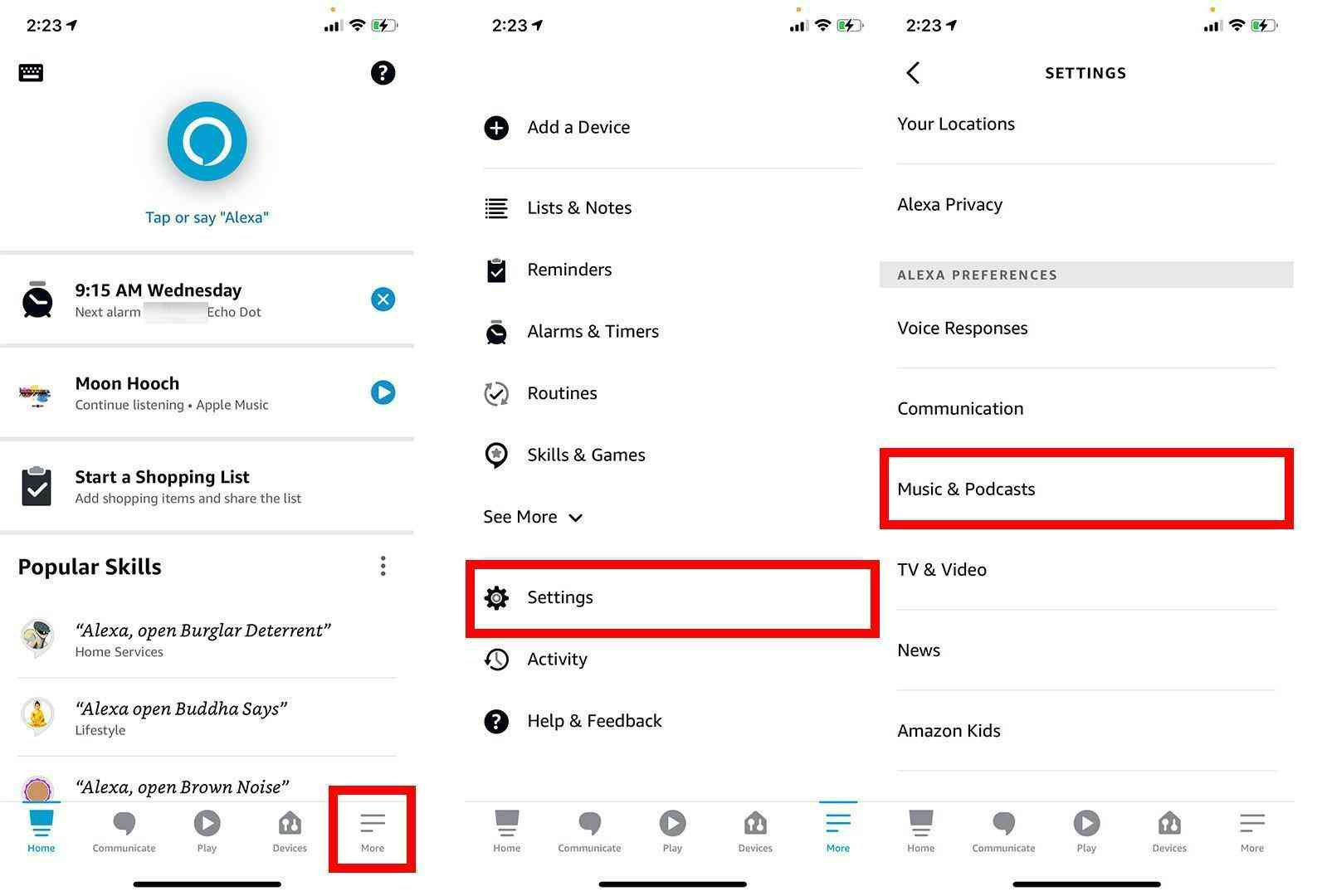
第2步。點選“鏈接新服務“。 你可以選擇 ”Spotify“ 在下面 ”服務“ 列表。接下來,點擊「啟用使用」。如果你找不到 Spotify 從可用平台列表中,請記住 Alexa 的集成尚未在全球範圍內可用。 您的帳戶可能在美國境外註冊。
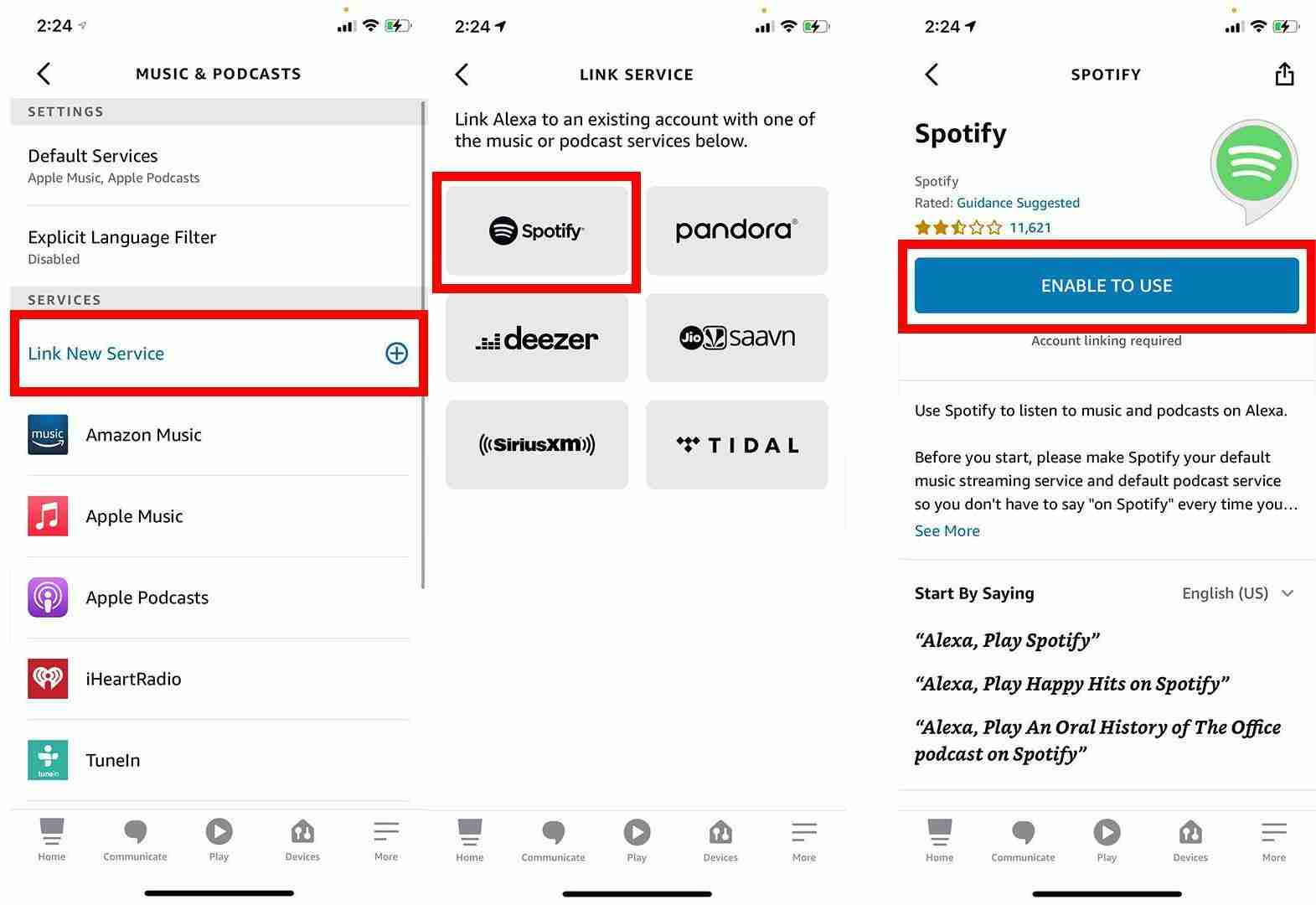
步驟#3。 提示將顯示在您的屏幕上以鏈接您的 Spotify 帳戶。 一旦你輸入你的連接將完全建立 Spotify 用戶名和密碼。
步驟4。登入後,點選「同意" 以允許 Alexa 訪問 Spotify。接下來,點擊「關閉” 退出此畫面。
注意只有一個 Spotify 帳戶可以與每個亞馬遜帳戶以及每個啟用 Alexa 的小工具配對。
如何設置 Spotify 作為 Alexa 上的預設音樂播放器
除了連接 Spotify 使用 Alexa,將 Alexa 的默認音樂流媒體平台設置為 Spotify 因為我們正在尋找答案“你能玩嗎? Spotify 在 Alexa 上?” 這篇文章的困境。 您必須這樣做,因為 Alexa 在聽到您的命令時會自動使用 Amazon Music。 當然,除非, Spotify 將被設置為默認值。 設置很簡單。 我們在本節中也有指南。
步驟1。在您的裝置上啟動 Alexa 應用程式。在導覽選單的選項下,選擇“設定“。
第2步。在導覽選單的選項下,選擇“設定“。
步驟#3。在「Alexa 偏好設定」下,選擇「音樂和播客」。向下捲動,直到看到“默認服務“ 選項。
步驟4。以下 ”音樂“,點擊”更改“ 如果 Spotify 不是您的默認設置。 輕敲 Spotify 在顯示的列表中。
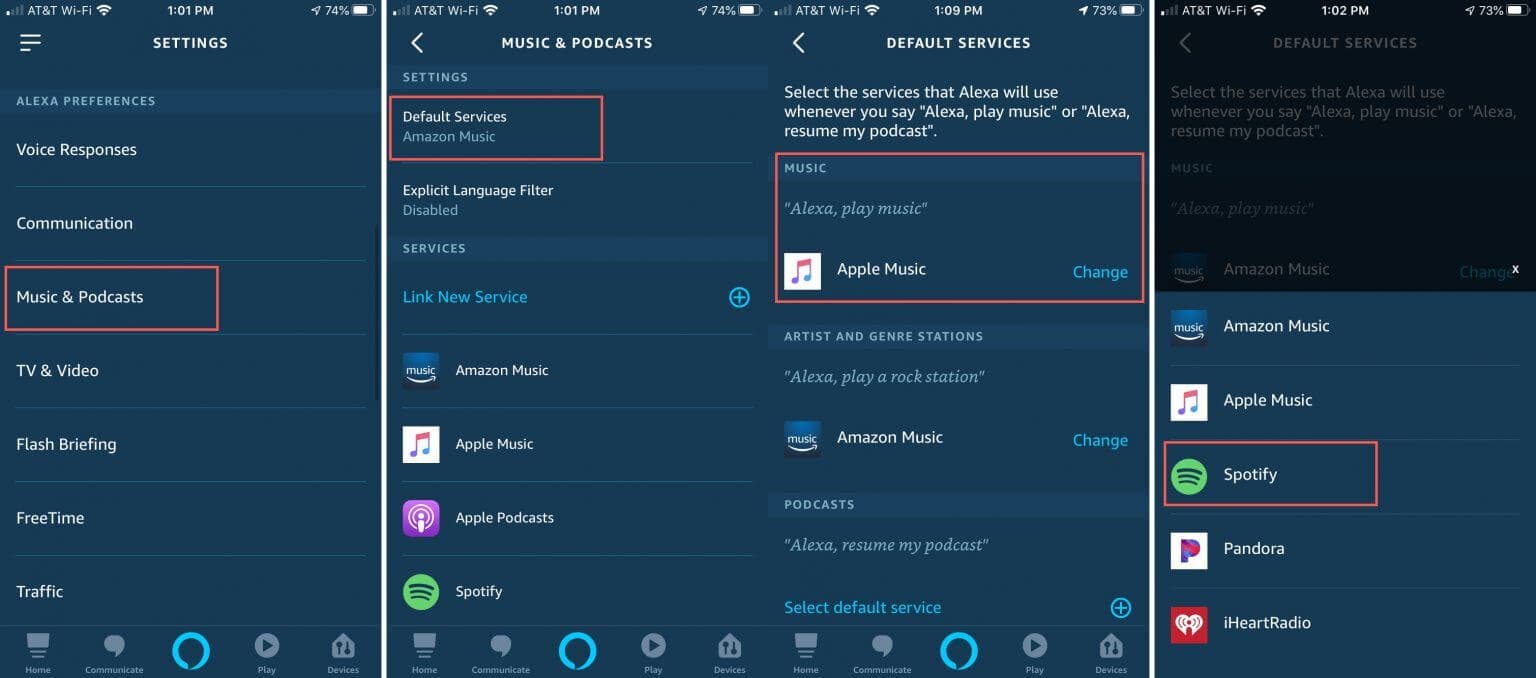
就像上面一樣簡單,一旦你命令 Alexa,她就會使用 Spotify 作為音樂流媒體平台播放您想听的曲目。 Alexa 有許多驚人的功能。 您可以向她詢問有關當前正在播放的歌曲的信息。 當然,還可以命令她“停止”、“暫停”、“調節音量”等等。 還值得注意的是,使用 Alexa,您可以設置 Spotify 警報。另請閱讀: 如何設置 Spotify 作為 iPhone 或 Android 上的鬧鐘 [2024]
發現我們可以玩確實很棒 Spotify 在 Alexa 上。 在下一節中,我們將在 Alexa 無法按預期工作的情況下分享獎勵信息 Spotify.
第 3 部分。 為什麼 Alexa 無法播放 Spotify
現在我們知道這個問題的答案“你能玩嗎? Spotify 在 Alexa 上?” 問題是“是”,我們現在肯定正在享受我們最喜歡的流媒體 Spotify 通過我們的亞馬遜設備播放歌曲。 但是,如果您在執行此操作時遇到問題怎麼辦? 為什麼你認為 Alexa 不會突然播放 Spotify 歌曲如預期?
實際上可能有很多可能的原因導致 Alexa 沒有播放你的 Spotify 您期望的收藏夾。 可能存在未經驗證的 Spotify 導致此問題的登錄狀態,您的 Echo 設備也可能存在問題,或者可能需要清除一些緩存和應用程序數據,因為這些可能是問題的根源。
您可以嘗試幾個常見和基本的修復來解決此問題。
- 嘗試驗證您正在使用的 Echo 設備的名稱。 如果您家裡有很多 Echo 設備,建議您使用不同的名稱。
- 還建議重新啟動支持 Alexa 的設備和手機。
- 確保您正在命令 Alexa 播放正確的歌曲名稱或播放列表以避免任何混淆。
- 嘗試關閉 Spotify的隨機播放功能。
- 卸載應用程序並重新安裝。
- 確保您已成功設置 Spotify 作為 Alexa 的默認音樂流媒體平台。
- 嘗試不喜歡並再次鏈接您的 Spotify 與 Alexa 的帳戶。
- 檢查你是否還有一個活躍的 Spotify 至尊帳號。
- 您還可以清除您的緩存和數據 Spotify 和 Alexa 帳戶。
除了這 9 種基本解決方案之外,您還可以通過其他方式來解決問題。 雖然驗證可以玩 Spotify 在 Alexa 上,如果它突然無法按預期運行,那將非常煩人。 如果您想知道避免這種情況或任何其他情況的最佳解決方法 Spotify 流式傳輸問題不會發生,然後前往閱讀下一部分的內容。
第 4 部分如何玩 Spotify 在沒有 Premium 的 Alexa 上
您可能還閱讀過,流式傳輸 Spotify 只有通過 Alexa 才能使用有效的高級版 Spotify 訂閱。 你能玩嗎 Spotify 在沒有溢價的 Alexa 上? 但是,別擔心。 如果你還想听你的 Spotify 在您的帶有 Alexa 的 Amazon Echo 設備上免費收藏,您仍然可以這樣做。 您只需要使用這樣的專業且值得信賴的應用程序下載您喜歡的歌曲 TunesFun Spotify Music Converter.
這個 TunesFun Spotify Music Converter 可以幫助下載過程,因為它有一個功能 刪除 DRM 保護 Spotify 歌曲. 它還能夠將曲目轉換為 MP3 等格式,使其可在您想要使用的任何設備上播放。 這也可以快速運行,並確保軌道的 100% 原始質量與它們的重要信息和 ID 標籤一起保持。
當然,這也有一個簡單且易於操作的介面。在使用過程中,如果您有疑問或疑慮,也可以向技術支援團隊尋求協助。您可以點擊下面的按鈕立即免費試用!
這是有關如何使用它的簡單指南 TunesFun Spotify Music Converter 轉換和 從下載您的收藏夾 Spotify 最終在 Alexa 的幫助下在您的亞馬遜揚聲器上播放它們。
步驟1。 完全安裝後,啟動 TunesFun Spotify Music Converter 在您的電腦上。開始於 新增曲目 待處理 - 拖放速度最快。

第2步。 選擇一個 輸出格式 使用並確保設定輸出資料夾以及其他參數設定。

第3步。 點擊“全部轉換修復設定後,請點擊頁面底部的「按鈕。然後應用程式將開始該過程。 DRM 刪除程式也將同時由應用程式完成。

準備好轉換後的歌曲後,您現在要做的就是將這些歌曲導入您的亞馬遜帳戶。 成功完成此操作後,您就可以使用支持 Alexa 的設備流式傳輸這些曲目並儘情享受!
部分5。 概要
當然,這可以玩 Spotify 在 Alexa 上?” 在這一點上,問題不再是您的查詢。 我們很高興分享您如何連接和設置 Spotify 與 Alexa 並最終享受聆聽他們的樂趣。 如果您在流式傳輸時遇到問題,或者您有免費的 Spotify 帳戶,始終知道讓您擁有出色音樂流媒體體驗的最佳方式是通過此類應用下載歌曲 TunesFun Spotify Music Converter.
發表評論